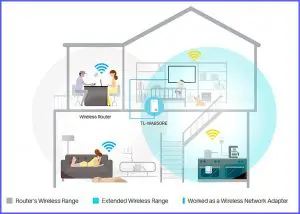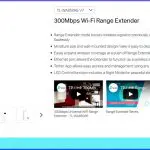Langattoman toistimen valinta ja asennus
Riittääkö kodin WiFi verkon kantana kaikille laitteille? Siihen vaikuttavat laitteiden etäisyys reitittimeen, modeemiin, seinät ja muut esteet. Kantamaa voidaan onneksi parantaa ja sen huonoja osuuksia poistaa. Siihen tarvitaan langattomia toistimia, yhtä lisälaitetta tai joskus useampia. Käytettävissä on hämmentävän suuri valikoina erilaisia ja eri tekniikoilla toimivia sekä hyvin erihintaisia laitteita. Tässä niistä vinkkejä sekä asentamisen perusteita.
Tämä artikkeli on myös jatkoa aikaisemmin julkaistulle Wifi ei toimi kunnolla kotona artikkelille. Siinä on mm. selostettu, miten kodin langattoman lähiverkon signaalin kantavuus mitataan. Mittaus on kovasti suositeltavaa, jos ongelmia on ja niitä aiotaan poistaa. Mittaus selvittää myös tarvitaanko kotiin yksi vai useampia uusia WiFin tukipisteitä. Siitä on myös etua kustannusmielessä; ei kannata hankkia ylimitoitettua langatonta toistinverkkoa.
Sisätiloissa on WiFi signaalin kantavuus n. 10-20 m. Sitä rajoittavat seinät, kaikki esteet ja reitittimen huono sijoituspaikka. Kodin langattomien laitteiden lisääntyessä myös verkon kuormitus lisääntyy. Esimerkkitapauksessamme oli kotiverkon kaukaisin käyttökohta langatonta yhteyttä käyttävä televisio. Sen kohdalla ei kantavuus ollut ajoittain riittävä.
Mittausten ja laiteiden tutkimisen jälkeen valitsimme kaupasta varsin kohtuuhintaisen – n. 20-30 Euroa – langattoman toistimen TP-link WiFi Range Extenderin. Ongelmaamme riitti yksi signaalia välittävä lisäpiste. Laite on pienikokoinen ja varustettu sähköverkkoon sopivalla pistotulpalla. Toistin näkyy kuvaryhmän kuvasta alempana. Otsikkokuvassa on toistimen toimintaperiaate; miten toistin laajentaa WiFi kenttää. Klikkaa kuva ja artikkelin muut kuvat näkymään paremmin.
Uusi artikkeli: Mesh laajentimien esittely
Uudempaa ja tehokkaampaa tekniikka edustava Mesh järjestelmä on esitelty uudemmassa artkkelissa täällä -> Mesh laajentimella WiFi kantama kotona paremmaksi. Mukana on myös kuvaus esimerkkilaitteen asennuksesta.
Asentaminen
Jo laitteiden valintavaiheessa oli helppoa törmätä vastaavien langattomien toistimien ostajien lausuntoihin. Useimmista laitteista sanotaan, että ne on helppo asentaa. Ostajat olivat kuitenkin kohdanneet mitä erilaisempia vaikeuksia. Siksi tässä selostetaan erityisesti tämäntapaisten laiteiden asentamista ja siinä mahdollisesti ilmeneviä ongelmia. On selvää, että jos ostajalla olisi aikaisempaa kokemusta tämän tai minkä tahansa laitetyypin asentamista, niin näitä ongelmia ei olisi niin paljon. Mutta se meiltä juuri puuttuu uusien laitekokonaisuuksien kohdalla.
Katsotaan tarkemmin mitä tarvitaan ja miten me sen tekisimme. Langattoman toistimen avulla laajennamme kodin WiFin kantavuutta. Sillä emme voi nopeuttaa nettiyhteyttä, vain laajentaa sitä. Nettiyhteyden nopeuden määrittää nettioperaattorimme asettama sekä sen välittävän reitittimen eli modeemin nopeus.
Langattomalla toistimella tehostamme WiFi signaalin kantavuutta paikkoihin, joissa se on heikko. Tämä välittävä laite, tai vastaaviin laitteisiin kuuluvat useammat välityspisteet, sijoitetaan reitittimen ja langatonta yhteyttä käytävien laitteiden väliin. TP-link WiFi Range Extenderin nopeus on max. 300 Mbps eli varsin nopea. Sen ohjeiden mukaan paras kohta on suunnilleen puolivälissä reititintä ja langatonta laitetta. Asennettaessa ja sitä käytettäessä voi laitteen led valoista nähdä, onko paikka oikein valittu.
Laitteessa on myös langallista nettiyhteyttä varten Ethernet portti. Siten se voidaan yhdistää myös laitteisiin, joissa ei ole langatonta WiFi yhteyttä.
Yhdistäminen Wi-Fi verkkoon
Mutta ennen kuin pääsee etsimään oikeaa käyttöpaikka, niin langattomalle toistimelle on osoitettava, mitä verkkoa sen tulee tukea. Eli kytketään laite toimiaan reitittimen kanssa. Tähän on yleensä laitteissa useampia menetelmiä. Esimerkkitoistimessamme niitä oli kolme erilaista: 1. Pikayhdistämien eli käyttää reitittimen WPS painiketta 2. Käyttää toistimen valmistajan Tether sovellusta ja 3. Selainta käyttämällä.
Pikayhdistäminen WPS painikkeella on nopein. Laitteiden ostajat eivät aina saa tätä onnistumaan. Varmistin yhteydenotolla ZyXEL reitittimen valmistajaan, että reitittimissä ei ole mitään estoja tai muita erikoisuuksia estämässä tätä menetelmää. Menetelmässä viedään toistin reitittimen viereen ja painetaan reitittimen WPS painiketta. On ilmeistä, että käyttäjät eivät paina sitä tarpeeksi pitkään, jos yhteys ei lähde muodostumaan. Sitä painetaan niin kauan, että WiFi/WPS valo vilkkuu oranssisena. 2 minuutin kuluessa painetaan toistimen nappia. Siinä se on.
Toinen mahdollisuus käyttää puhelimeen ladattavaa Tether sovellusta on myös yksinkertainen, toimiva ja tavallaan suositeltavin. Sen avulla voidaan nimittäin myöhemmin myös säätää laitetta, mm. sammuttaa sen kirkaat ledit yöksi tai kokonaan. Ohjelman avulla puhelin etsii reitittimen ja tekee toistimen yhdistämisen siihen, mikä näkyy oikein visuaalisesti puhelimen ruudulta.
Esimerkissämme kotiverkon signaalin voimakkuus oli ennen toistimen asennusta ongelmakohdassa eli television kohdalla 25-32 %. Laitteen asennuksen jälkeen mitattu voimakkuus asettui tasolle 85-87 %.
Klikaa kuvat näkymään. Kuvaryhmässä ensimmäinen kuva on TP-link WiFi Range Extenderin kotisivusta. Keskellä laite pakkauksineen. Oikealla toistimen led valot. Yhteyden voimakkuutta osoittavien sinisten ledien määrästä näkee sen toimivuuden. Vähintään yhden voimakkuusledin tulee palaa, mieluiten kolmen kuten kuvassa.
Yhdistämien toistimen verkkoon
Kun asennus on tehty ja laite toimii, mikä näkyy sen merkkivaloista, on seuraava vaihe langattoman laitteen tai useamman liitäminen tähän uuteen toistimen aikaansaamaan verkkoon. Se ei ole sama kuin reitittimen, vaikka onkin perustettu samoilla tiedoilla ja salasanalla. Kokeilemamme toistimen verkon löytää langaton laite siitä, että se nimi on muuten sama kuin kotiverkon, mutta päättyy tunnukseen EXT. Jos tämä vaihe asennuksesta unohdetaan, ei laitteesta ole mitään hyötyä.
Netistä näkyi, että toistimia hankkineet usein syyttivät reitittimien valmistajia ja moittivat heidän asiakaspalveluaan. Oman testini mukaan ei tähän ole mitään syytä. Ohjeet toimivat, jos niitä vain noudatetaan, ja samoin asiakaspalvelut.
WiFin mittaaminen on lopputuloksen varmistava toimenpide. Samoin voi säästää selvää rahaa mittaamalla WiFi kenttiä ja käyttämällä harkintaa tarjolla olevien laiteiden viidakossa. Väärinkäsityksiä laitemarkkinoilla voi aiheuttaa mm. toistimien nimittäminen WiFi vahvistimiksi. Ne ovat laajentajia (extender), mutta eivät muuta alkuperäistä signaalia paremmaksi tai nettiyhteyttä nopeammaksi.
Hyvä tietää myös näistä
WiFi signaalin mittaus – WiFi ei toimi kunnolla kotona
Modeemi, sen toiminta ja vikojen korjaus – opas
Mesh laajentimella WiFi kantama kotona paremmaksi
Tagit: Langaton laajakaista, Nettitietoa, Tietokone, WiFi laajennin, WiFi ongelmat, Windows